photoshop用材質合成令人贊美的光環舞者教程,本教程充分利用材質進行照片合成,效果非常不錯,希望大家支持網頁設計。
先看看最終效果,這里我們做了2種效果。
效果1

效果2

|||
準備素材


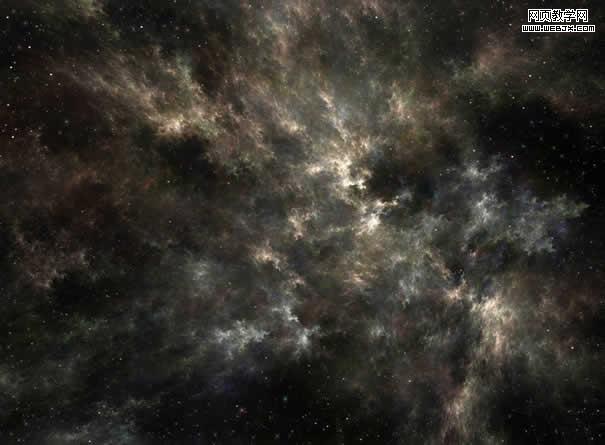
|||
打開舞者圖片,調整大小到合適,然后復制背景層,按ctrl + alt + shift + b并且用black and white 調整。
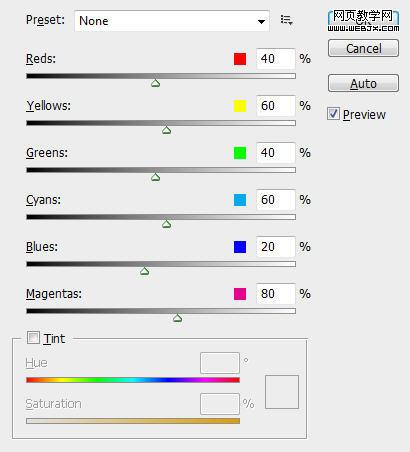
該圖層命名為“black and white”,然后復制兩次這個圖層,并且把兩個圖層的模式都調整為hard light模式,得到的效果如下。

用photoshop打開第一個素材圖,拷貝然后粘貼到當前文檔中,我們明明該圖層為 “nebula texture 1′。
然后按ctrl+t,重新設置該圖片的大小,之后我們創建“nebula texture 1層的粘貼蒙板。

|||
下面我們添加一些調整層。
color balance
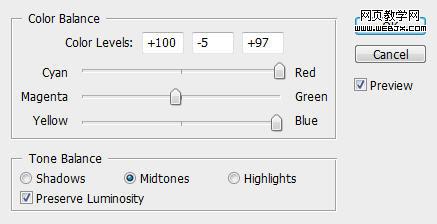
levels
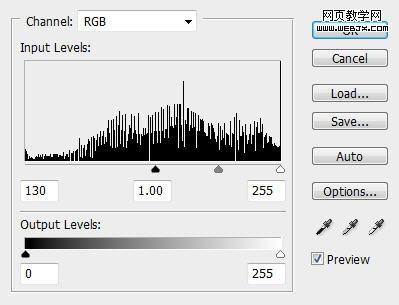
在這個色階調整層中我們應用下面的圖層蒙板。

brightness and contrast
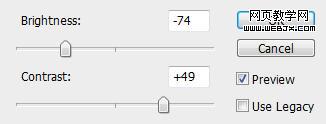
這時效果如下。

|||
再用photoshop打開第二個素材圖片,復制粘貼,然后按ctrl+t旋轉。命名該層為nebula texture 2 層,設置模式為柔光。

我們添加一個曲線調整層。
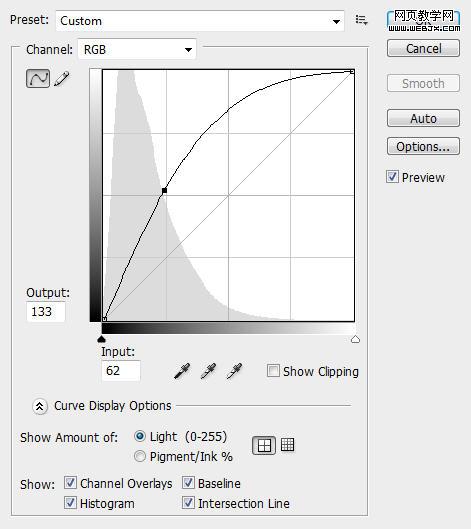
這時設置之后的效果。

|||
顯示所有圖層,這時效果。

添加色相和飽和度調整層,設置如下。
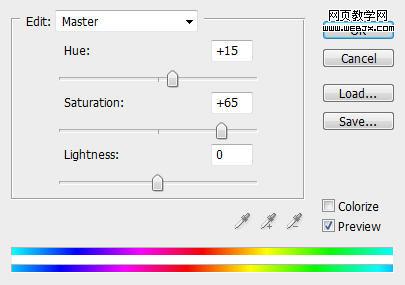
效果如下:

|||
現在我們添加一些動態效果,復制背景層,然后執行徑向模糊濾鏡,設置如下。
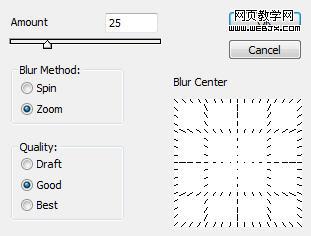
改變圖層的模式為濾色,不透明度設置為80%,效果如下。

最終效果。

新聞熱點
疑難解答